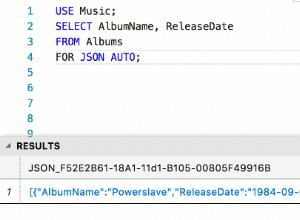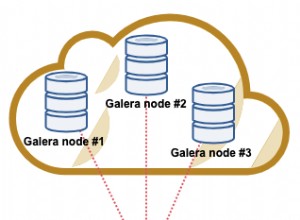RazorSQL de Richardson Software est un outil d'administration qui vous permet d'interroger, de modifier, de parcourir et de gérer des bases de données.
RazorSQL est gratuit, indépendant du SGBD et multiplateforme :s'exécutant sur des machines Windows, OS X, Linux et UNIX (Solaris). RazorSQL inclut les fonctionnalités suivantes :
- Outils visuels pour créer et modifier des objets de base de données.
- Outils d'importation et d'exportation de données dans différents formats de fichiers.
- Outils de recherche pour parcourir les objets et les données de la base de données
- Outils pour créer des requêtes SQL et générer du SQL et du DDL.
- Un outil de formatage SQL.
- Suivi de l'historique SQL.
- Un outil de favoris SQL pour stocker les instructions SQL fréquemment utilisées.
RazorSQL peut se connecter aux bases de données en utilisant JDBC ou ODBC.
Le pilote ODBC Salesforce.com vous permet d'utiliser les données Salesforce.com dans RazorSQL.
Le pilote ODBC Salesforce.com est disponible en téléchargement sur le site Web d'Easysoft :
- Téléchargez le pilote ODBC Windows Salesforce.com. (Inscription requise.)
- Installez et obtenez une licence pour le pilote ODBC Salesforce.com sur la machine sur laquelle SAS est installé.
Pour obtenir des instructions d'installation, consultez la documentation du pilote ODBC Salesforce.com.
Avant de pouvoir utiliser le pilote ODBC Salesforce.com pour connecter RazorSQL à Salesforce.com, vous devez configurer une source de données ODBC. Une source de données ODBC stocke les détails de connexion pour la base de données cible (par exemple, Salesforce.com) et le pilote ODBC requis pour s'y connecter (par exemple, le pilote ODBC Salesforce.com).
Si vous utilisez la version 64 bits de RazorSQL, configurez une source de données dans l'administrateur ODBC 64 bits, qui se trouve dans le Panneau de configuration Windows.
Si vous utilisez la version 32 bits de RazorSQL, configurez une source de données dans l'administrateur ODBC 32 bits (%WINDIR%\SysWOW64\odbcad32.exe).
Pour créer une source de données de pilote ODBC Salesforce.com :
- Effectuez l'une des actions suivantes :
- Pour créer une source de données utilisateur, dans l'onglet DSN utilisateur, choisissez Ajouter.
–Ou–
- Pour créer une source de données système, choisissez l'onglet DSN système, puis choisissez Ajouter.
- Pour créer une source de données utilisateur, dans l'onglet DSN utilisateur, choisissez Ajouter.
- Dans la boîte de dialogue Créer une nouvelle source de données, choisissez Pilote Easysoft ODBC-Salesforce, puis choisissez Terminer.
- Renseignez la boîte de dialogue Configuration du DSN du pilote Easysoft ODBC-Salesforce :
Paramètre Valeur DSN Salesforce.com Nom d'utilisateur Le nom de votre utilisateur Salesforce.com. Par exemple, monutilisateur@mondomaine.com. Mot de passe Le mot de passe de votre utilisateur Salesforce.com. Jeton Le jeton de sécurité de votre utilisateur Salesforce.com, si nécessaire. Pour savoir si vous devez fournir un jeton de sécurité, choisissez le bouton Tester. Si la tentative de connexion échoue avec une erreur contenant
LOGIN_MUST_USE_SECURITY_TOKEN, vous devez en fournir un.Salesforce.com envoie le jeton de sécurité par e-mail à l'adresse e-mail associée à votre compte d'utilisateur Salesforce.com. Si vous n'avez pas reçu de jeton de sécurité, vous pouvez le régénérer. Salesforce.com vous enverra ensuite le nouveau jeton de sécurité par e-mail. Pour régénérer votre jeton de sécurité, connectez-vous à Salesforce.com, puis choisissez Configuration dans le menu utilisateur. Recherchez « jeton de sécurité » dans la case Recherche rapide. Cliquez sur Réinitialiser le jeton de sécurité dans la page Réinitialiser le jeton de sécurité. Lorsque vous recevez le jeton dans votre client de messagerie, copiez-le, puis collez-le dans le champ Jeton.
- Utilisez le bouton Tester pour vérifier que vous pouvez vous connecter avec succès à Salesforce.com.
Suivez ces étapes pour analyser certaines données Salesforce.com dans RazorSQL.
- Dans RazorSQL, choisissez Connexions> Ajouter un profil de connexion .
L'assistant de connexion démarre.
- Dans les profils de connexion liste, choisissez Autre . Choisissez Continuer .
- Dans le Type de connexion volet, choisissez ODBC .
- Dans le nom du profil zone, saisissez "Salesforce".
- Choisissez votre source de données ODBC Salesforce.com à partir du Nom de la source de données liste.
- Choisissez Se connecter .
- Dans le volet Salesforce, développez l'arborescence jusqu'à afficher la liste des tables.
- Cliquez avec le bouton droit sur le compte table. Dans le menu contextuel, choisissez Afficher le contenu .